Les possesseurs de l’iPhone rencontrent sans doute le même souci que moi : certains sites sont inaccessibles aux iPhones. Ils nous renvoient vers les versions mobiles ou les versions spécifiques pour smartphone.
C’est notamment le cas du site lemonde.fr. Avec Safari ou Opera mobile, je suis dans l’impossibilité de télécharger la version PDF ou HTML du journal, ce que je réalise très facilement avec l’iPad. Je dois alors effectuer les téléchargements depuis l’iPad et transférer les fichiers vers l’iPhone, avec Instashare par exemple ou l’i-FlashDrive. Je trouve cela particulièrement agaçant, surtout lorsque je dispose d’une connexion WiFi !
J’ai testé plusieurs navigateurs hier, Mercury est celui qui m’a le plus convaincue. Il permet de « faire croire » au site que le navigateur est un navigateur de bureau. En outre, il propose une navigation par onglets très pratique, un mode plein écran, et quelques autres outils sympa, comme des thèmes ou des plugins. De surcroît, il est gratuit et traduit en français (avec quelques erreurs mais il reste parfaitement compréhensible).
Faire croire qu’on utilise un navigateur de bureau et autres options
Pour modifier le « UserAgent » qui indique au site quel navigateur est utilisé, rien de plus simple. Effectuer un tap sur l’icône de configuration (icône centrale de la barre de menu), puis un autre sur « Agent d’utilisateur » et choisir le navigateur de bureau qu’on souhaite simuler.
Parmi les autres options :
- l’icône Fichiers affiche les fichiers téléchargés ;
- l’icône Partager permet d’envoyer le lien de la page en cours ;
- la navigation privée, que j’aborde plus bas.
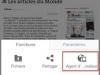
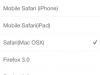
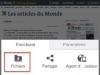
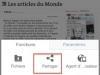
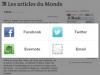
Les options proposées :
[Diaporama]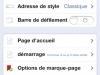
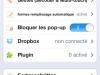
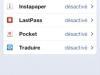
Les marque-pages et les vignettes de la page d’accueil
Par défaut, Mercury propose des vignettes sur la page d’accueil que l’on peut très facilement supprimer pour y mettre celles des sites que l’on consulte régulièrement.
Pour supprimer les vignettes existantes, effectuer un tap sur Editer puis effacer les vignettes.
Pour ajouter une vignette, effectuer un tap sur l’emplacement d’une vignette. La liste des pages consultées s’affiche, choisir celle souhaitée.
[Diaporama]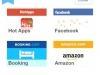
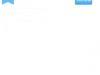
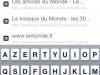
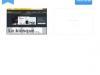
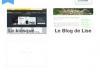
Pour ajouter un signet, effectuer un tap sur l’étoile puis choisir l’option « Ajouter au marque-page ». Sélectionner un dossier existant ou en créer un nouveau.
L’icône en forme d’horloge affiche les pages récemment consultées.
J’ai essayé d’installer les applis signet pour que le navigateur par défaut soit Mercury, mais Safari ne lâche pas prise aussi facilement ! il reste le navigateur par défaut !
[Diaporama]
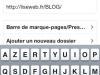

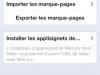
La navigation privée
Pour naviguer en mode privé, effectuer un tap sur l’icône de configuration puis sur l’icône « Mode privé ». Mais revers de la médaille, aucune page n’est bien sûr mémorisée. Par défaut, bien que j’aie créé une vignette d’accès rapide au site du Monde et choisi d’enregistrer les paramètres de mon abonnement, je suis redirigée vers le site mobile.
Pour éviter de refaire la configuration à chaque connexion, mieux vaut ne pas choisir le mode privé de navigation.
[Diaporama]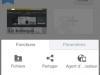
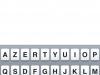

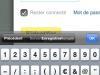
Affichage des pages web
On peut utiliser des gestes pour naviguer rapidement : un glisser du doigt permet de passer à l’onglet précédent ou suivant.
L’affichage en mode paysage offre une lecture confortable. La visualisation des images est identique à celle d’un navigateur de bureau ; le mode plein écran affiche une barre de menu permettant d’accéder aux principales icônes.
[Diaporama]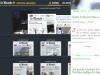

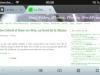
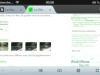


Sur les images qui suivent, on voit bien la différence entre l’affichage avec l’option « navigateur de bureau » et celle en mode « mobile » avec Safari (j’utilise un plugin de l’extension Jetpack pour adapter l’affichage aux smartphones).
[Diaporama]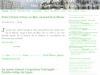

Au final, Mercury est un navigateur qui semble pratique et ergonomique !
Site
